
Một Database (Cơ sở dữ liệu) là một ứng dụng riêng rẽ để lưu trữ một tập hợp dữ liệu. Mỗi cơ sở dữ liệu có một hoặc nhiều API riêng biệt để tạo, truy cập, quản lý, tìm kiếm và tái tạo dữ liệu nó đang giữ.
MySQL là một RDBMS nhanh và rất dễ sử dụng. mySQL đang được sử dụng cho nhiều công việc kinh doanh từ lớn tới nhỏ. MySQL phát triển mạnh mẽ và đang trở nên khá phổ biến trong lĩnh vực làm web trong giai đoạn hiện nay.
MySQL có thể cùng lúc quản lý rất nhiều cơ sở dữ liệu khác nhau. Khi cần thao tác lên một cơ sở dữ liệu nào đó, thì chúng ta chọn đúng cơ sở dữ liệu ấy.
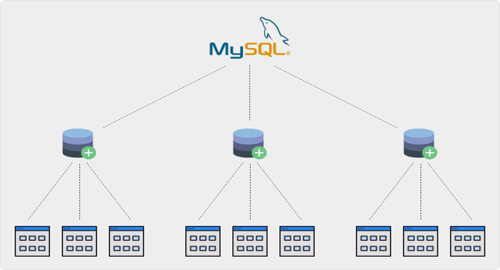
Bước 1: Chúng ta nhấn vào Tải wamp server về
Bước 2: Chúng ta nhấn double click vào tập tin cài đặt.
Bước 3: Chúng ta nhấn Next
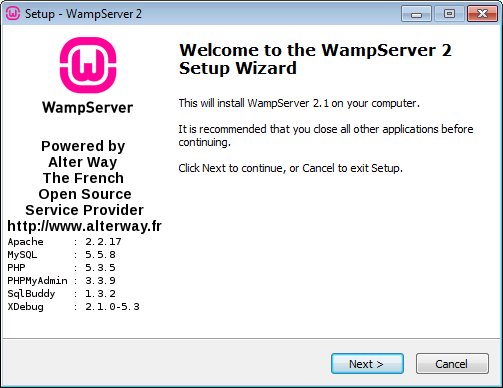
Bước 4: Chúng ta nhấn chọn “I accept the agreement” để chập nhận điều khoản bản quyền.
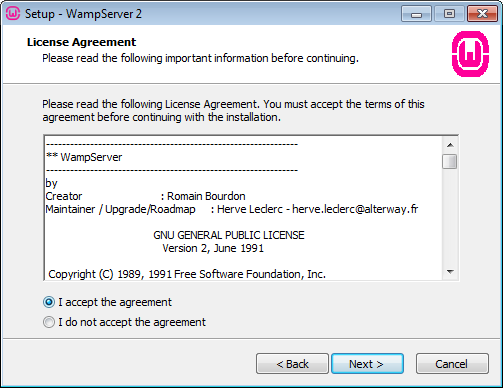
Bước 5: Chúng ta chọn thư mục để cài đặt.

Bước 6: Chúng ta nhấn Install để cài đặt.
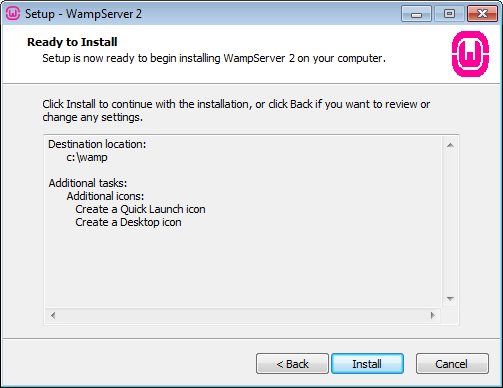
Bước 7: Chúng ta chọn trình duyệt măc định (không nên thay đổi).
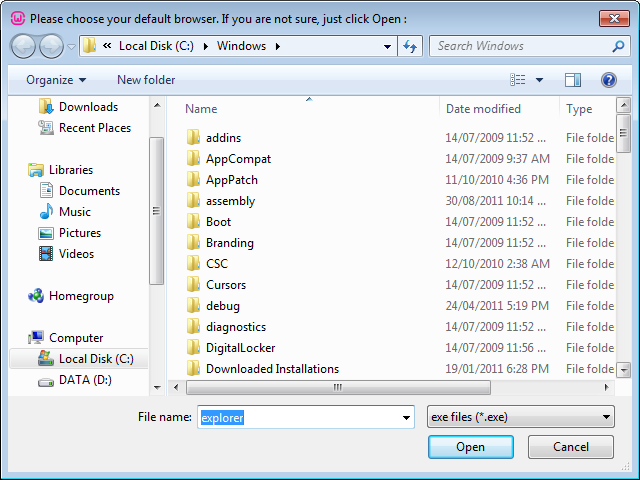
Bước 8: Chọn cài đặt homepage.
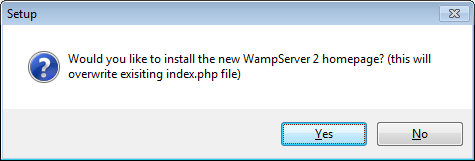
Bước 9: Nhập thông số để xử lý email (không nên thay đổi).
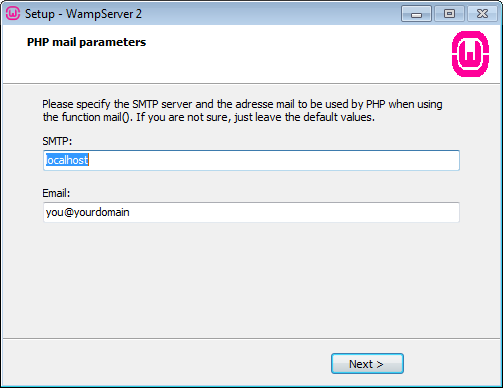
Bước 10: Chúng ta nhấn “Finish” để hoàn tất.
Bước 1: Mở thực thi phần mềm wamp server đã cài đặt.
Bước 2: Tạo trang web index.php trong thư mục C:\wamp64\www với nội dung như sau:
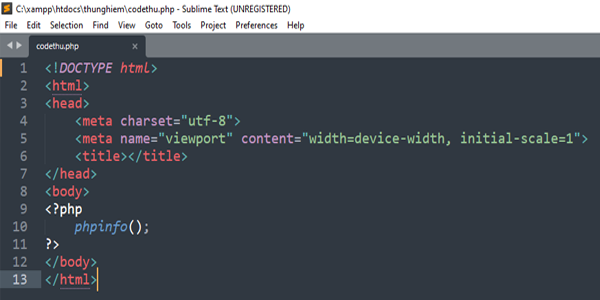
Bước 3: Mở trình duyệt và gõ vào thanh địa chỉ http://localhost/index.php. Kết quả sẽ là
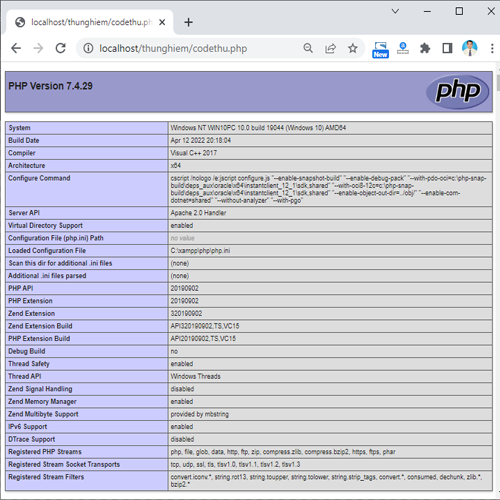
Để thao tác lên mysql một cách trực quan, dễ dàng và thuận tiện, chúng ta sẽ sử dụng phần mềm hỗ trợ đã được tích hợp trong wamp đó là phpmyadmin.
Để khởi động phpmyadmin, chúng ta mở trình duyệt truy cập vào đường dẫn localhost/phpmyadmin để mở phpmyadmin. Tại giao diện chính của phpMyAdmin, các bạn bấm vào thẻ Databases
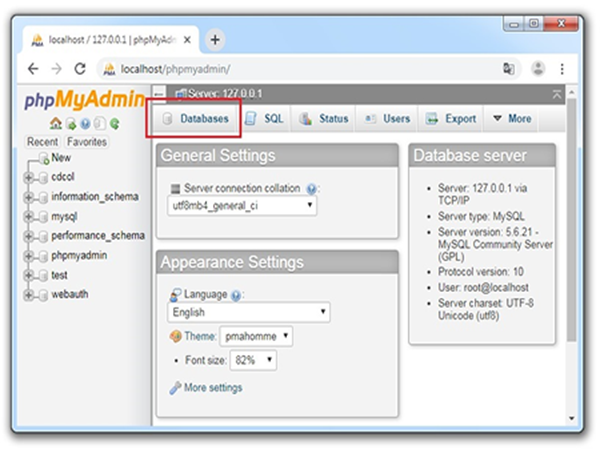
Giả sử chúng ta có một cơ sở dữ liệu để quản lý sinh viên có tên là qlsv, với lược đồ quan hệ cơ sở dữ liệu như sau:
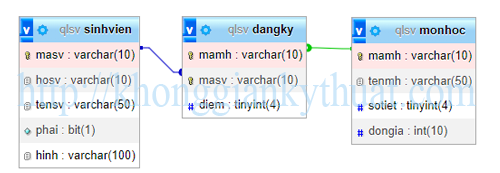
Bước 1: Chúng ta mở phpmyadmin.
Bước 2: Nhấn chọn Databases
Bước 3: Nhập tên cơ sở dữ liệu “qlsv”
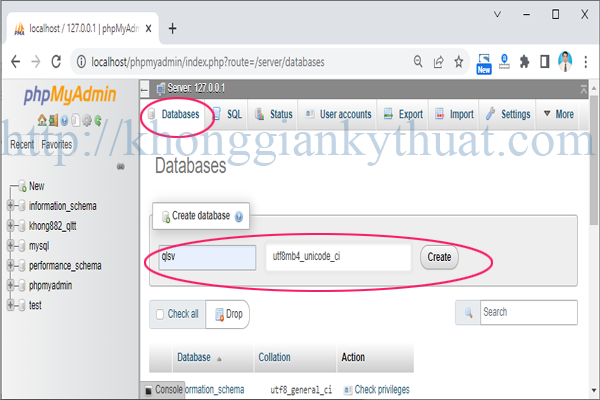
Chú ý: Trường Collation (bảng mã đối chiếu) thì chúng ta chọn là utf8mb4_unicode_ci, sau đó bấm nút Create để hoàn tất việc tạo cơ sở dữ liệu.
Bước 1: Chúng ta mở phpmyadmin.
Bước 2: Nhấn chọn thẻ SQL
Bước 3: Gõ lệnh sql
CREATE DATABASE IF NOT EXISTS `qlsv` DEFAULT CHARACTER SET utf8mb4 COLLATE utf8mb4_unicode_ci; USE `qlsv`;
Bước 1: Chúng ta chọn cơ sở dữ liệu “qlsv”.
Bước 2: Trong mục Create new table.
Bước 3: Nhập tên bảng “sinhvien”.
Bước 4: Nhập số trường là 5.
Bước 5: Nhấn Create.
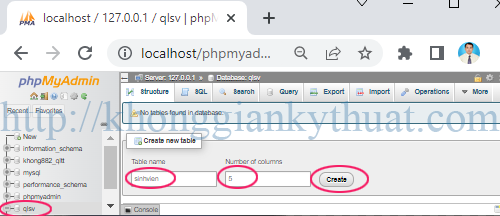
Bước 6: Chúng ta nhập các trường
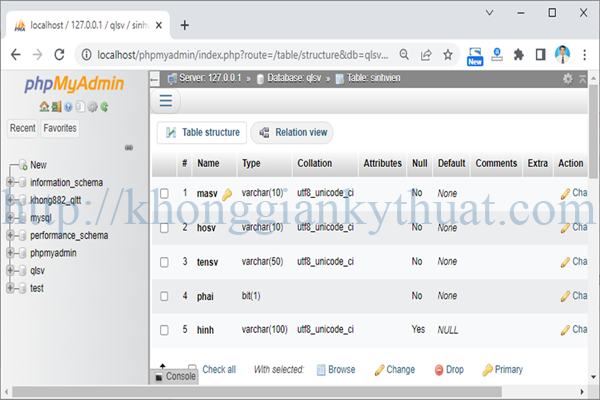
Một số ý nghĩa:
CREATE TABLE `dangky` ( `mamh` varchar(10) COLLATE utf8_unicode_ci NOT NULL, `masv` varchar(10) COLLATE utf8_unicode_ci NOT NULL, `diem` tinyint(4) DEFAULT NULL )ENGINE=InnoDB DEFAULT CHARSET=utf8 COLLATE=utf8_unicode_ci;
Bước 1: Chúng ta chọn cơ sở dữ liệu “qlsv”.
Bước 2: Trong mục Create new table.
Bước 3: Nhập tên bảng “monhoc”.
Bước 4: Nhập số trường là 4.
Bước 5: Nhấn Create.
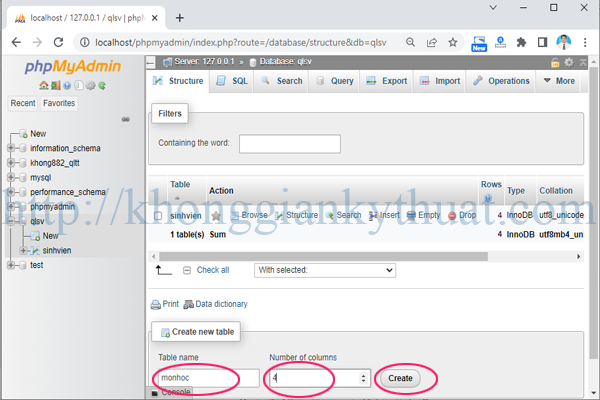
Bước 6: Chúng ta nhập các trường
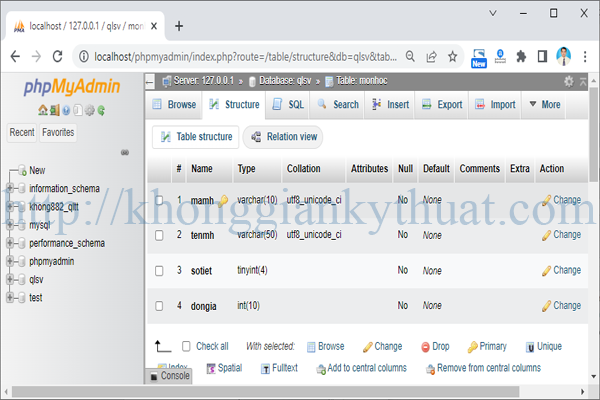
CREATE TABLE `monhoc` ( `mamh` varchar(10) COLLATE utf8_unicode_ci NOT NULL, `tenmh` varchar(50) COLLATE utf8_unicode_ci NOT NULL, `sotiet` tinyint(4) NOT NULL, `dongia` int(10) NOT NULL )ENGINE=InnoDB DEFAULT CHARSET=utf8 COLLATE=utf8_unicode_ci;
Chúng ta sẽ thừa thắng xông lên và làm tương tự như các bảng đã tạo sinhvien, monhoc.
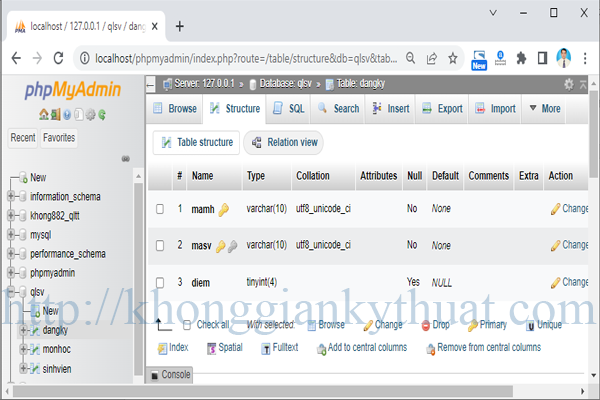
CREATE TABLE `dangky` ( `mamh` varchar(10) COLLATE utf8_unicode_ci NOT NULL, `masv` varchar(10) COLLATE utf8_unicode_ci NOT NULL, `diem` tinyint(4) DEFAULT NULL )ENGINE=InnoDB DEFAULT CHARSET=utf8 COLLATE=utf8_unicode_ci;
Bước 1: chọn bảng “sinhvien”.
Bước 2: nhấn vào Insert.
Bước 3: nhập thông tin mẫu tin.
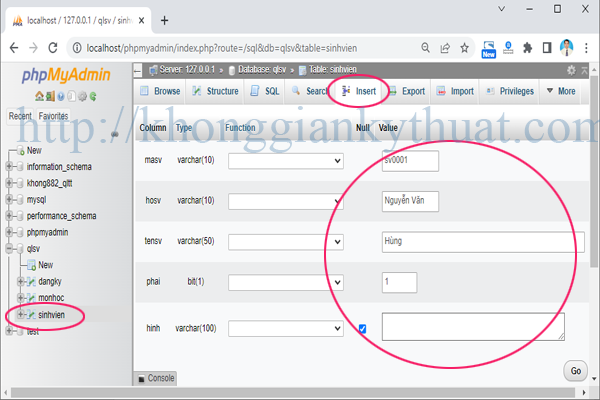
Bước 4: Nhấn Go
INSERT INTO `sinhvien`
(`masv`, `hosv`, `tensv`, `phai`, `hinh`)
VALUES
('sv0001', 'Nguyễn Văn', 'Hùng', b'1', NULL),
('sv0002', 'Lê Mỹ ', 'Dung', b'0', NULL),
('sv0003', 'Nguyễn Thị', 'Thu', b'0', NULL),
('sv0004', 'Trần Văn', 'Hải', b'1', 'images_049.jpg');
Bước 1: chọn bảng “monhoc”.
Bước 2: nhấn vào Insert.
Bước 3: nhập thông tin mẫu tin.
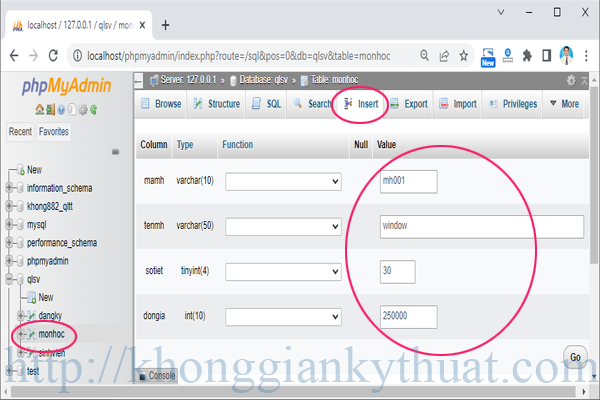
Bước 4: Nhấn Go
INSERT INTO `monhoc` (`mamh`, `tenmh`, `sotiet`, `dongia`) VALUES
('mh001', 'window', 30, 250000),
('mh002', 'word', 60, 500000),
('mh003', 'excel', 60, 500000),
('mh004', 'Nhập môn tin học', 45, 500000),
('mh005', 'Kỹ thuật lập trình', 60, 700000);
Bước 1: chọn bảng “dangky”.
Bước 2: nhấn vào Insert.
Bước 3: nhập thông tin mẫu tin.
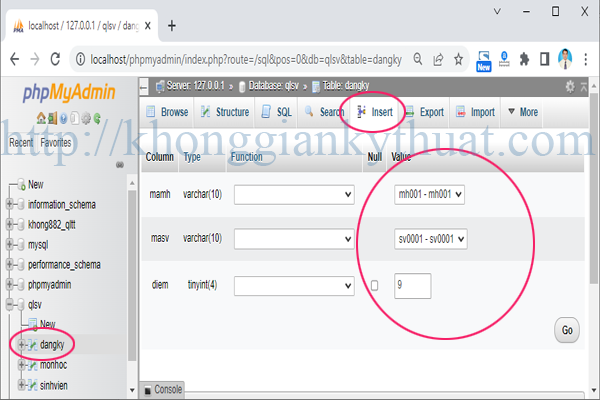
Bước 4: Nhấn Go
INSERT INTO `dangky` (`mamh`, `masv`, `diem`) VALUES
('mh001', 'sv0001', 9),
('mh002', 'sv0001', 3),
('mh003', 'sv0002', 6);
1. Liệt kê danh sách các sinh viên
Select * from sinhvien
2. Liệt kê thông tin sinh viên có mã ‘sv0001’
Select * from sinhvien where masv=’sv0001’
3. Xóa tất cả đăng ký của sinh viên có mã ‘sv0001’
Delete from dangky where masv=’sv0001’
3. Xóa tất cả đăng ký của sinh viên có mã ‘sv0001’
Delete from dangky where masv=’sv0001’
4. Cập nhật điểm của môn học ‘mh001’ của sinh viên ‘sv0001’ là 10 điểm.
Update dangky set diem=10 where masv='sv0001' and mamh='mh001'
5. Thêm sinh viên ‘sv0001’ đăng ký học môn ‘sv004’
Insert into dangky(mamh,masv)
value('mh003','sv0001')
Trích dẫn: (http://khonggiankythuat.com)